- 公開日:
スプレッドシートで日付のショートカットができない場合
Google スプレッドシートで今日の日付を入力しようとショートカットを使っても、なぜか画面が拡大してしまったりと上手く使えないことがあります。
この記事では、スプレッドシートで日付を入力するショートカットが使えない原因とその対処法を紹介しています。
また、Macで今日の日時を入力するショートカットが使えない場合の代替案も紹介します。
ショートカットキー一覧表を無料でダウンロード!
スプレッドシートの全ショートカットキーの一覧表を印刷できるようにPDFにしました。「登録なし」で「無料ダウンロード」できます。ファイルがWindows版とMac版に分かれていますが両方ダウンロードできます。
スプレッドシートで日付のショートカットができない場合
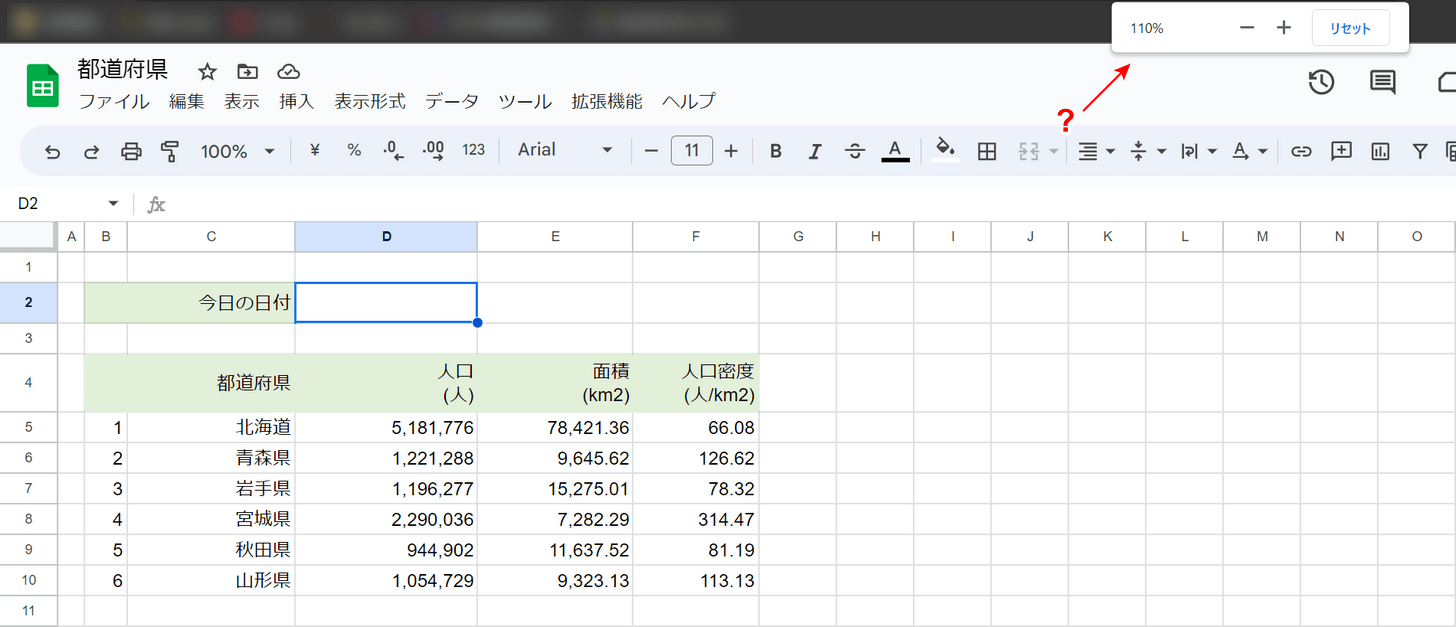
「スプレッドシートで今日の日付を入力するショートカットを使うと、なぜか画面が10%拡大してしまう」という場合は、押すキーをもう一度確認してみましょう。
例えば、同じ表計算ソフトとして有名なMicrosoft Excelでは、Ctrl + ;(セミコロン)を押して今日の日付を入力します。
しかし、Google スプレッドシートで同じようにCtrl + ;(セミコロン)を押すと、画面が拡大されてしまいます。
Excelとスプレッドシートは似ているものの、ショートカットなどは微妙に異なるため注意しましょう。
スプレッドシートで今日の日付を入力するショートカットについては、以下の記事で紹介していますのでご覧ください。
スプレッドシートで日時を入力するショートカットができない場合
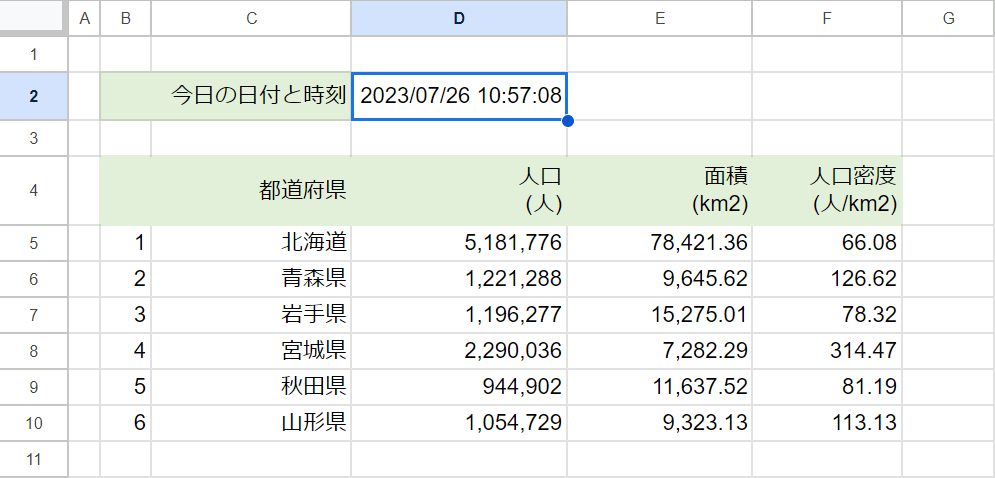
Google スプレッドシートには、今日の日付と現在時刻をセットで入力できるショートカットがあります。
しかし、このショートカットはMacでは使用できません。
Macのバージョンやスプレッドシートの使用環境にもよりますが、当サイトで検証を行ったところ使用することはできませんでした。
詳細については、以下の記事「スプレッドシートで今日の日時を入力するショートカット」セクションをご覧ください。
日時を入力するショートカットが使えない場合の代替案として、2つのショートカットを組み合わせる方法があります。
多少手間はかかりますが、それでも手入力よりは早いはずです。
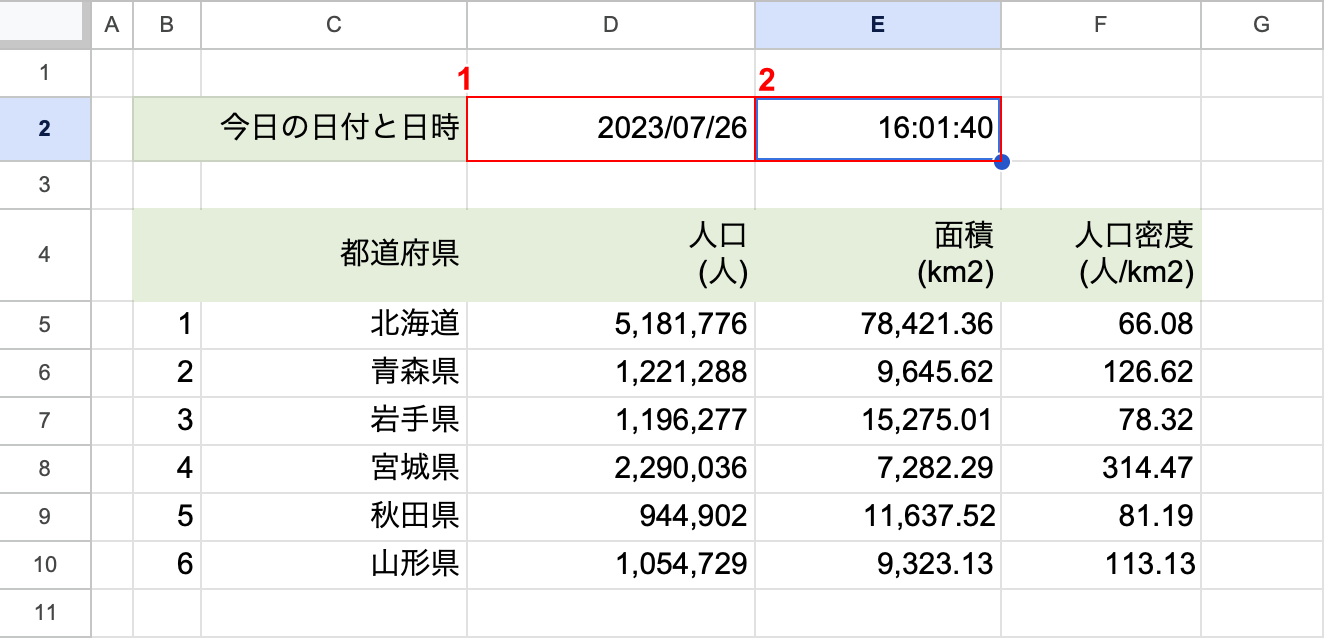
①日時を入力したいセル(例:D2)を選択し、command + ;(セミコロン)を押して今日の日付を入力します。
②隣のセル(例:E2)を選択し、command + shift + ;(セミコロン)を押して現在の時刻を入力します。
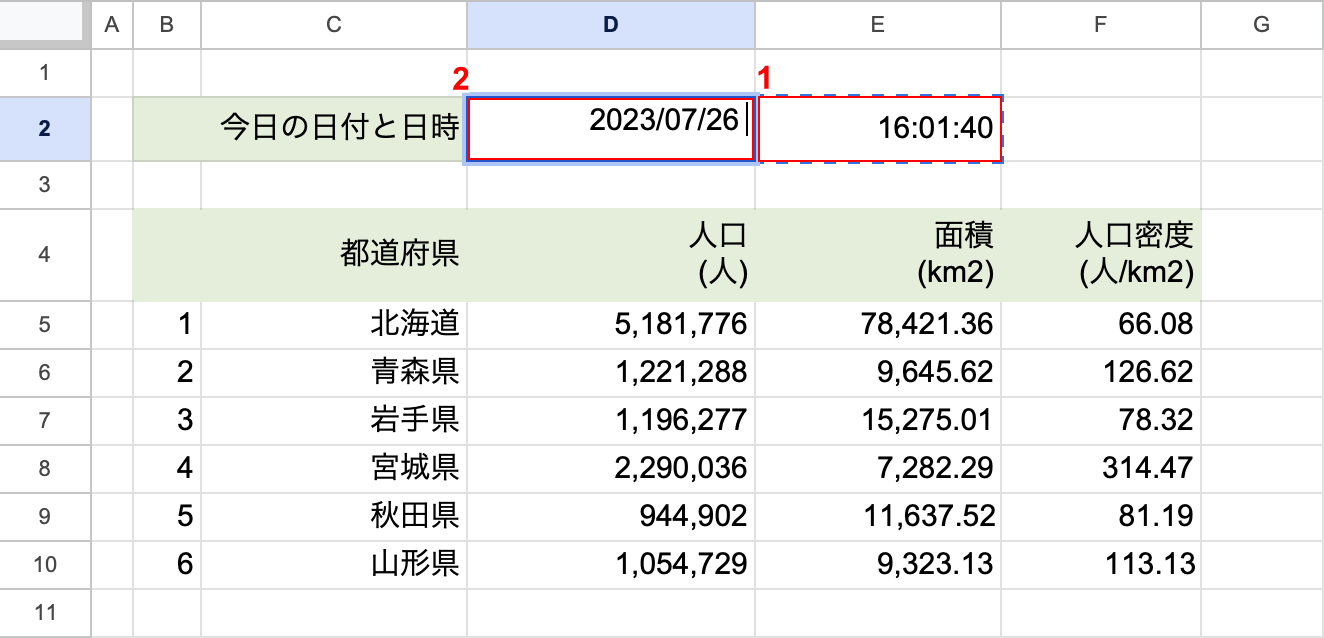
①現在の時刻を入力したセル(例:E2)を、command + Cを押してコピーします。
②日時を入力したいセル(例:D2)を選択し、F2キーを押して編集可能な状態にし、半角スペースを1つ入力します。
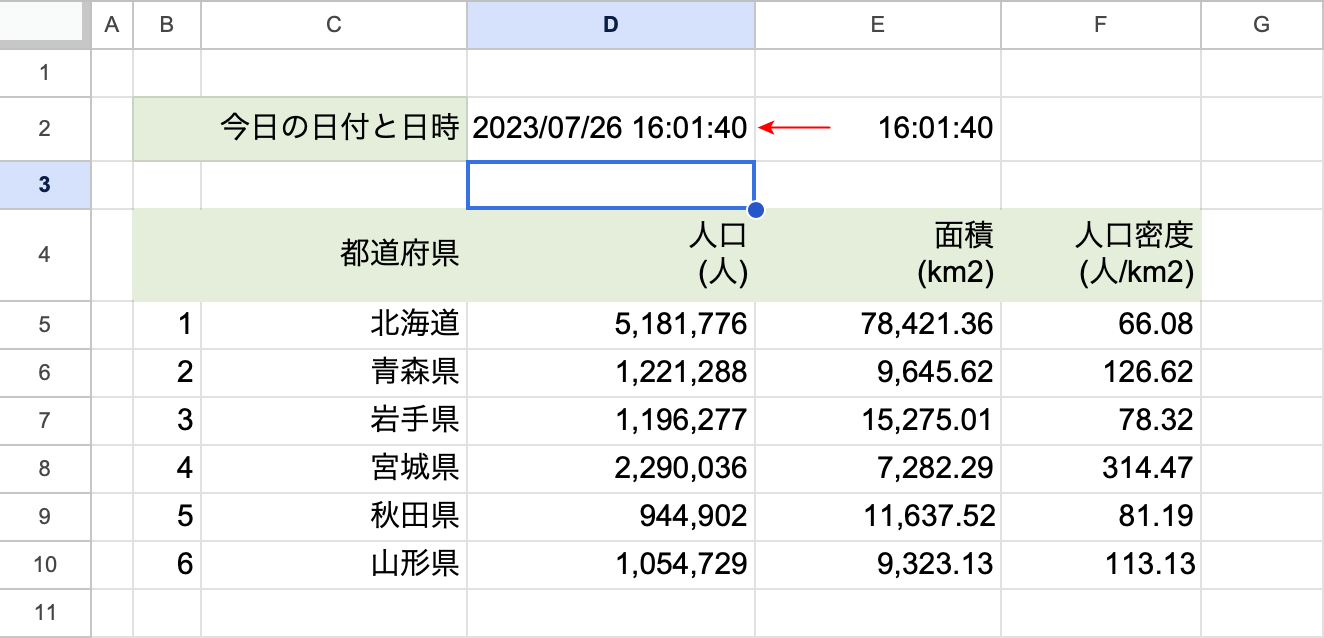
command + Vを押して、現在の時刻を貼り付けます。
returnキーを押して編集を確定しておきましょう。
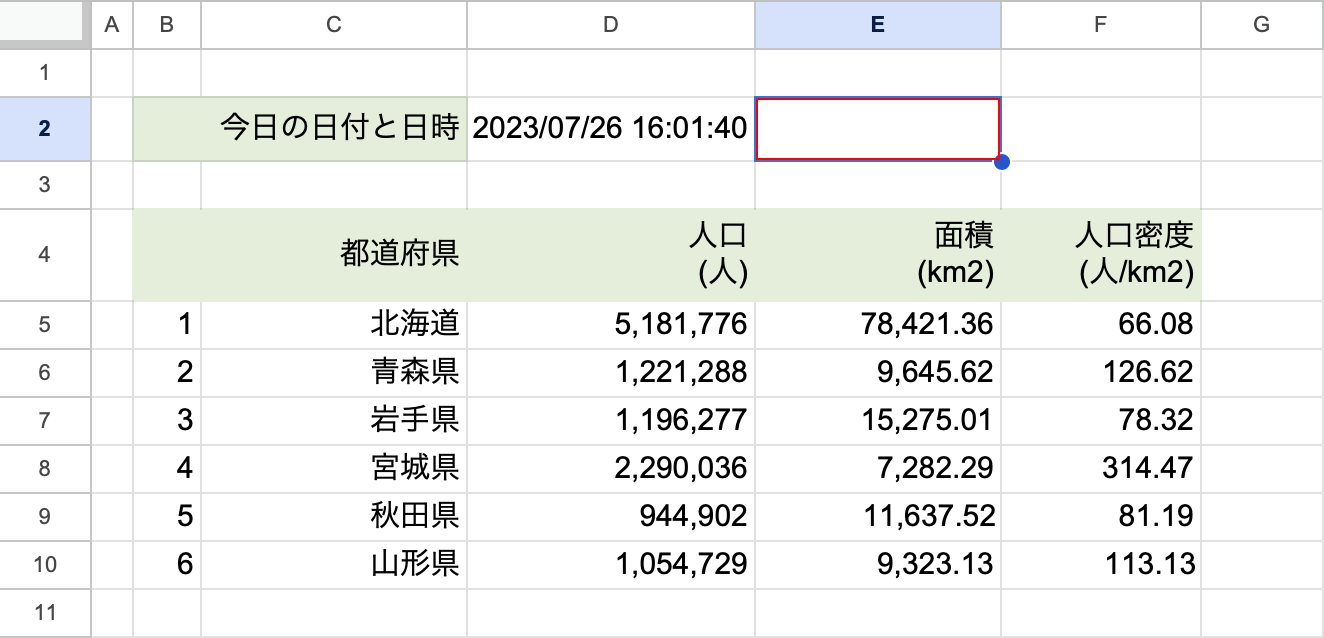
最後に現在の時刻を入力したセル(例:E2)を選択し、deleteキーを押して削除します。
以上で、2つのショートカットを組み合わせて今日の日時を入力することができました。
慣れればほんの数秒で日時を入力できるようになりますので、ぜひ試してみてください。
